V Excelu lahko spremenite varnostne nastavitve makrov in tako nadzorujete, kateri makri se izvajajo in v kakšnih okoliščinah, ko odprete delovni zvezek. Na primer, morda boste omogočili izvajanje makrov glede na to, ali jih je digitalno podpisal zaupanja vreden razvijalec.
Če želite več informacij o varnostnih nastavitvah za makre v dokumentih Microsoft Officea, si oglejte Omogočanje in onemogočanje makrov v Officeovih dokumentih.
Na tem seznamu so povzete različne varnostne nastavitve makrov. Če je nameščen protivirusni program, ki deluje z Microsoft 365 in delovni zvezek vsebuje makre, je delovni zvezek v razdelku z vsemi nastavitvami pregledan glede znanih virusov, preden ga odprete.
-
Onemogoči vse makre brez obvestila Če makrom ne zaupate, kliknite to možnost. Onemogočeni so vsi makri v dokumentih in varnostna opozorila o makrih. Če obstajajo dokumenti z nepodpisanimi makri, ki jim zaupate, lahko postavite te dokumenta na zaupanja vredno mesto. Dokumenti na zaupanja vrednih mestih se lahko izvajajo, ne da bi jih pregledal varnostni sistem Središča zaupanja.
-
Onemogoči vse makre z obvestilom To je privzeta nastavitev. To možnost kliknite, če želite onemogočiti makre, vendar želite prejeti varnostna opozorila, kadar so makri prisotni. Na ta način se lahko odločite, kdaj želite v posameznih primerih omogočiti te makre.
-
Onemogoči vse makre, razen digitalno podpisanih Ta nastavitev je enaka kot možnost Onemogoči vse makre z obvestilom, le da se makro lahko izvaja, če ga je digitalno podpisal zaupanja vreden založnik in ste tega založnika že označili kot zaupanja vrednega. Če založnika niste označili kot zaupanja vrednega, ste o tem obveščeni. Na ta način lahko omogočite podpisane makre ali zaupate založniku. Vsi nepodpisani makri so onemogočeni brez obvestila.
-
Omogoči vse makre (ni priporočeno, lahko se zaženejo morebitno nevarna koda) Kliknite to možnost, če želite dovoliti izvajanje vseh makrov. Če uporabite to nastavitev, postane vaš računalnik ranljiv za morebitne zlonamerne kode in ga ne priporočamo.
-
Zaupaj dostopu do predmetnega modela projekta VBA Ta nastavitev je primerna za razvijalce in se uporablja za namerno zaklepanje ali omogočanje programskega dostopa do predmetnega modela VBA v katerem koli odjemalcu avtomatizacije. Povedano drugače, zagotavlja varnostno možnost za kodo, ki je zapisana za avtomatizacijo Officeovega programa in programsko spreminjanje okolja Microsoft Visual Basic for Applications (VBA) in predmetnega modela. Ta nastavitev velja za uporabnika in na program, pri čemer je privzeto onemogočen dostop. Ta varnostna možnost oteži nepooblaščenim programom ustvarjanje kode, ki se »sama razmnožuje« in lahko poškoduje sisteme končnega uporabnika. Če želite, da lahko kateri koli odjemalec avtomatizacije programsko dostopa do predmetnega modela VBA, mora uporabnik, ki izvaja kodo, izrecno odobriti dostop. Če želite vklopiti dostop, potrdite potrditveno polje.
Office s tehnologijo Microsoft Authenticode ustvarjalcem makrov omogoča digitalno podpisovanje datoteke ali projekta z makri. Potrdilo, ki se uporablja za ustvarjanje tega podpisa, potrjuje, da je makro ali dokument ustvaril podpisnik, podpis pa potrjuje, da makro ali dokument ni bil spremenjen.
Ko namestite Digitalno potrdilo, lahko podpišete datoteke in projekte z makri.
Pridobitev digitalnega potrdila za podpisovanje
Digitalno potrdilo lahko pridobite pri komercialnem overitelju digitalnih potrdil, pri notranjem skrbniku za varnost ali strokovnjaku za informacijsko tehnologijo.
Če želite izvedeti več o overiteljih potrdil, ki ponujajo storitve za Microsoftove izdelke, si oglejte seznam Članov programa Microsoft za izdajo korenskih potrdil.
Ustvarjanje lastnega digitalnega potrdila za samopodpisovanje
Z orodjem Selfcert.exe lahko ustvarite svoje digitalno potrdilo za samopodpisovanje.
Opomba: Ker digitalnega potrdila, ki ga ustvarite sami, ne izda uradni overitelj digitalnih potrdil, so projekti z makri, ki so podpisani s takšnim potrdilom, znani kot samopodpisani projekti. Microsoft Office zaupa samopodpisanemu potrdilu le v računalniku, v katerem je bilo to potrdilo dodano v shrambo osebnih potrdil.
Če želite več informacij o digitalnem podpisovanju makrov, si oglejte Digitalno podpisovanje projekta z makri.
Spreminjanje varnostnih nastavitev za makre
Varnostne nastavitve makrov lahko spremenite v središču zaupanja, razen če je skrbnik sistema v vaši organizaciji spremenil privzete nastavitve in vam preprečil spreminjanje nastavitev.
-
Na zavihku Razvijalec v skupini Koda kliknite Varnost makrov.
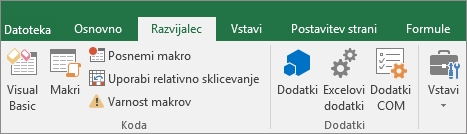
Če želite omogočiti zavihek Razvijalec, glejte Prikaz zavihka »Razvijalec«.
-
V kategoriji Nastavitve makrov. v razdelku Nastavitve makrov. kliknite želeno možnost.
Opomba: Vse spremembe, ki jih naredite v kategoriji Nastavitve makrov v Excelu, veljajo le za Excel in ne vplivajo na druge programe sistema Microsoft Office.
Središče zaupanja lahko odprete tudi v možnostih Excela. To naredite tako, da kliknete Možnosti (različice od Excel 2010 do 2016) ali Gumb »Microsoft Office « 
Če želite več informacij o varnosti makrov, glejte te teme:
Odpravljanje težav
Ne morem spremeniti varnostnih nastavitev za makre
Nekateri uporabniki morda ne morejo spremeniti nastavitev Središča zaupanja zaradi varnostnih pravilnikov skupine v organizacijah. V tem primeru se obrnite na skrbnika IT v organizaciji.
Kaj se je zgodilo z nastavitvami »Zelo visoka varnost«, »Visoka varnost«, »Srednja varnost« in »Nizka varnost«?
|
Nastavitev programa Excel 2003 |
Enakovredna različica Excel 2007/2010/2013/2016 |
Dodatne informacije |
|---|---|---|
|
Zelo visoka varnost |
Onemogoči vse makre brez obvestila |
V programu Excel 2003 se makri VBA lahko izvajajo le, če je izbrana možnost »Zaupaj vsem nameščenim dodatkom in predlogam (V programu Excel 2003 zavihek »Zaupanja vredni založniki« v pogovornem oknu »Varnost«) in so makri (podpisani ali nepodpisani) shranjeni v določeno zaupanja vredno mapo na uporabnikovem trdem disku. Če vsi ti pogoji niso izpolnjeni, se makri VBA ne morejo izvajati v nastavitvi »Zelo visoka varnost« v programu Excel 2003. |
|
Visoka varnost |
Onemogoči vse makre razen elektronsko podpisanih |
V programu Excel 2003 morajo biti izvedljive datoteke (na primer .exe ali .com) za zagon podpisane s strani zaupanja vrednega vira (to pomeni, da morajo imeti zaupanja vredno potrdilo). V nasprotnem primeru so vse izvršilne datoteke, povezane z dokumenti ali vdelane v dokumente, samodejno onemogočene brez opozorila uporabnika, ko se ti dokumenti odprejo. Privzeto so vsi programi sistema Office 2003 nameščeni z nastavitvijo za makro, nastavljeno na »Visoka varnost«. |
|
Srednja varnost |
Onemogoči vse makre z obvestilom |
V programu Excel 2003 so uporabniki pozvani, da omogočijo ali onemogočijo izvršilne datoteke, ko odprejo dokument. Ta raven zahteva sprejem zaupanja vrednega potrdila za vsako izvršilno datoteko, in sicer tako, da se potrdilo doda v segment registra sistema Windows v računalniku. Nadaljnje zahteve za izvajanje makra zaupanja vrednega vira so samodejno sprejete (izvršilna datoteka se zažene brez prikaza poziva za uporabnika). |
|
Nizka varnost |
Omogoči vse makre (ni priporočljivo, lahko pride do zagona potencialno nevarne kode) |
V programu Excel 2003 so vsi makri zagnani brez omejitev. Ta raven varnosti ne ščiti pred zlonamernimi programi, ne omogoča sprejemanja zaupanja vrednih potrdil in na splošno ni obravnavana kot varna. Ta raven ni priporočljiva. |
Potrebujete dodatno pomoč?
Kadar koli lahko zastavite vprašanje strokovnjaku v skupnosti tehničnih strokovnjakov za Excel ali pa pridobite podporo v skupnostih.










